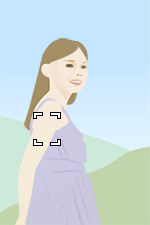自動對焦
1. 如何區隔自動對焦與快門釋放(AF開啟)
您可以個別控制自動對焦和快門釋放,而不是半按快門按鈕來啟動自動對焦功能。用食指操作快門按鈕,用拇指操作AF-ON按鈕。一般來說,此方法稱為“後方按鈕AF”,因為自動對焦功能是使用相機後方的按鈕來啟動的。此方法在下列情況下很實用。
- 您要對焦於預測被攝體位置的特定拍攝距離時
- 當您不想長時間半按快門按鈕時
- 當您想要以快門釋放時間為優先,例如拍攝鳥類起飛時
- 當您想要分別控制AF功能和AE功能時

如果被攝體正在移動,請將對焦模式設定為AF-C(連續對焦)。按住AF-ON按鈕時,相機會持續對被攝體保持對焦。您可精準地在您要的時機釋放快門。

如果被攝體是靜態的,請將對焦模式設定為AF-S(單次對焦)。當您按下AF-ON按鈕時,會鎖定對焦,直到您再按一次為止。您可以使用鎖定對焦來捕捉最佳的被攝體相片。
| 事前準備 |
|
|---|---|
| 拍攝時 | 針對移動中被攝體,請按住AF-ON按鈕。 針對靜止被攝體,請按一次AF-ON按鈕。 |
2. 使用[點]時立即開啟或關閉追蹤([登錄自訂拍攝設定])
自動對焦中要在不同的被攝體之間切換時,建議將對焦區域設定為[點]。不過,如果您想要自在地拍攝有快速動作的場景,將其與追蹤功能配合使用會很好用。將追蹤功能指派給一個很好按的按鈕,例如AF-ON按鈕,在功能之間切換會比較順暢。
半按下快門按鈕可以讓您以[點]對焦。按下AF-ON按鈕開始追蹤被攝體。
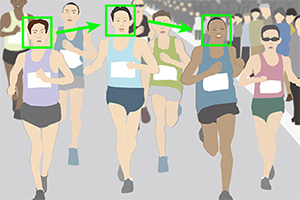
馬拉松開始之後,當跑者不斷變換位置時,用[點]拍攝各個跑者。

在比賽最後階段,使用AF-ON按鈕來使用追蹤功能,以想要的構圖拍攝單一跑者,並考量被攝體與背景之間的平衡。
| 事前準備 |
|
|---|---|
| 拍攝時 | 如果有多個被攝體,請用[點]拍攝。如果只有一個被攝體,或者被攝體快速移動,請按AF-ON按鈕以開始追蹤。 |
3. 立即在多個對焦區域設定之間切換([登錄自訂拍攝設定])
在根據被攝體狀態而迅速切換對焦區域設定時,建議使用[登錄自訂拍攝設定]功能。此功能在連續變化的拍攝條件下很實用,例如運動攝影。在不改變握持位置的情況下,有三個按鈕可以操作,分別是AF-ON按鈕、AEL按鈕,以及鏡頭上的對焦固定按鈕。依據拍攝狀況,將功能適當指派給這些按鈕,您可以改善相機的整體操作性。
主要使用[擴充點]而以寬闊的對焦區域配合以達到更多用途的範例
- [
 對焦區域]:[擴充點]
對焦區域]:[擴充點] - AF-ON按鈕:指派[追蹤: 擴充點]。
- AEL按鈕:指派[寬]。

A

B

C
這是一個將[擴充點]與[寬]配合使用的範例。當您瞄準鳥群中的某一隻鳥時,請使用[擴充點](A)。當目標中的鳥移動時,請以AF-ON按鈕使用[追蹤: 擴充點](B)。即使飛鳥突然進入圖框中,您也可以按下AEL按鈕,將對焦區域立即切換至[寬](C)。
| 事前準備 |
|
|---|---|
| 拍攝時 | 如果沒有按按鈕,則會使用[擴充點]。按下AF-ON按鈕以[追蹤: 擴充點]開始追蹤。按下AEL按鈕拍攝以使用[寬]對焦區域。
|
4. 經常聚焦於相同的特定位置([AF區域登錄功能])
在運動攝影或人像攝影中,當您經常以相同的構圖拍攝影像時,您可以通過按下一個按鈕將對焦框立即移至指定的位置([AF區域登錄功能])。如果您經常對影像中央對焦,建議使用[對焦標準]。
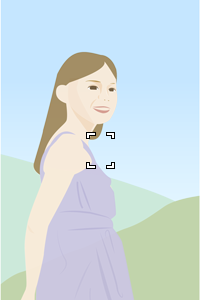
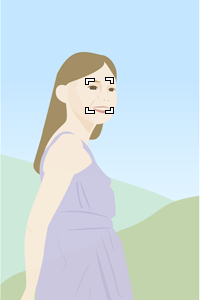
在人像拍攝中,將對焦位置設定在螢幕上半部,如此就可以快速開始拍攝。
| 事前準備 |
|
|---|---|
| 拍攝時 | 按下所指派的按鍵時(或在按下按鍵之後)拍攝影像。登錄的對焦區域將會閃爍。 |
| 事前準備 |
|
|---|---|
| 拍攝時 | 按下多重選擇器中央。 當選取[寬]時,相機會對焦於螢幕中央,且對焦鎖定。 選取[點]時,對焦框會回到中央。 |
5. 利用轉盤更快速地移動對焦區域([我的轉盤設定])
透過移動[點]對焦時,通常會使用多重選擇器。不過,使用多重選擇器有時候會在只想水平移動時造成垂直移動。遇到這類情況時,您只要將其指派給一個轉盤,便可以只向您要的方向精確地移動[點]。如果您經常調整曝光設定並用轉盤移動對焦區域,將此功能指派給一個好按的按鈕會很方便,例如AEL按鈕。
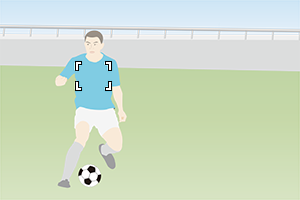
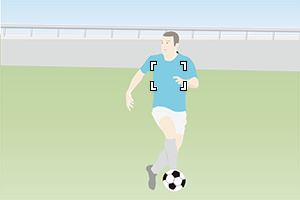
您可以依據選手的移動,在想要的方向上快速移動定點。
| 事前準備 |
|
|---|---|
| 拍攝時 | 按AEL按鈕。 使用  後轉盤L設定快門速度、使用 後轉盤L設定快門速度、使用 前轉盤左右移動[點]對焦框,以及使用控制滾輪上/下移動。 前轉盤左右移動[點]對焦框,以及使用控制滾輪上/下移動。 |
6. 經常在垂直與水平之間切換相機的方向([換垂直/水平AF區])
您可以根據相機的方向(垂直/水平)選擇是否切換對焦框的位置(對焦位置)與對焦區域設定。如果您經常切換相機的方向,建議使用[僅AF點]。那樣您便可以根據情況快速切換設定,例如當您因為被攝體接近而將相機切換至垂直方向時。
| 事前準備 |
|
|---|---|
| 拍攝時 |
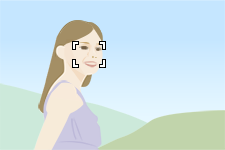 

 您可以依據相機方向(水平/垂直),將對焦框移到預設位置。 |
7. 暫停追蹤與被攝體辨識功能([固定追蹤辨識關閉])
即使您通常使用追蹤或被攝體辨識功能拍攝影像,在下列情況下仍可暫停這些功能:在拍攝期間要從其中一個被攝體切換到另一個被攝體時,或者由於被攝體戴著頭盔而使相機無法辨識面孔時。
在暫停追蹤功能時,對焦區域會切換到追蹤開始位置的對焦區域。當透過選擇[點]來開始追蹤時,您可以在指示對焦區域的框內設定的點指定要拍攝的被攝體。
在要拍攝的被攝體對焦完成之後,可以透過取消[固定追蹤關閉]重新開始追蹤。
| 事前準備 |
|
|---|---|
| 拍攝時 |
 您要拍攝的被攝體是位於中央的選手。範例是當面孔辨識切換到另一個選手時,或者您要在拍攝過程中拍攝位於中央的選手影像時。 
 您可以按下指派為[固定追蹤辨識關閉]的AEL按鈕,以便在[點: M]對焦區域設定指示的框中,對焦於您目標被攝體的選手。
|
8. 在追蹤期間顯示追蹤開始區域,並在您再次使用自動對焦開始拍攝時更容易捕捉到被攝體([追蹤期間的區域顯示])
此功能可讓您從追蹤開始處顯示指示對焦區域的框,即使正在追蹤過程中也行。當您要從正在追蹤的被攝體切換到另一個被攝體時,可以快速捕捉到新的被攝體,因為事先已顯示了指示對焦區域的框。
| 事前準備 |
|
|---|---|
| 拍攝時 |
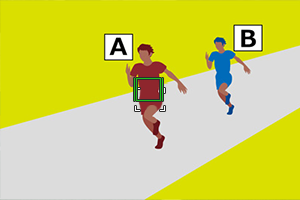 使用追蹤功能開始追蹤被攝體 “A”。被攝體 “A” 上同時顯示追蹤框和追蹤開始區域。 
 追蹤框跟隨被攝體 “A”,但是追蹤開始區域仍停留在開始位置。 
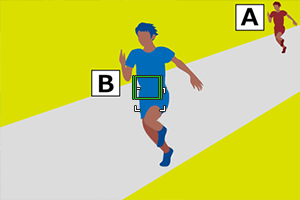 當您要停止追蹤被攝體並將對焦從一個被攝體切換到另一個被攝體時,可以快速捕捉新的被攝體,因為您已事先知道追蹤開始區域。
|
*此網頁上所使用的所有影像和插圖僅供說明之用。
 (靜態影像)以選擇靜態影像拍攝模式。
(靜態影像)以選擇靜態影像拍攝模式。 (對焦)→[AF/MF]→[快門AF]→[關]。
(對焦)→[AF/MF]→[快門AF]→[關]。 (設定)→[操作客製化]→[
(設定)→[操作客製化]→[
 : 大]或[移動對焦框
: 大]或[移動對焦框 : 大]或[移動對焦框
: 大]或[移動對焦框